Windows上运行程序兼容性疑难解答的4种方法
仅仅因为开发人员为较旧版本的 Windows 构建了应用程序,并不意味着您不能在较新版本的操作系统上运行它。 通过兼容模式,您可以在大多数情况下轻松运行旧程序而不会出现任何问题。
但是,如果遇到兼容性问题,请不要担心。 Windows 有一个内置工具,可让您轻松诊断和修复它们。 它称为程序兼容性疑难解答程序,我们将向您展示启动它的所有不同方式。
推荐:自定义设计图标插件WP and Divi Icons Pro
在 Windows 10 上运行程序兼容性疑难解答的最简单方法是简单地右键单击一个应用程序并选择 解决兼容性. 如果您使用的是 Windows 11,则必须单击 显示更多选项 首先在您右键单击该应用程序以恢复经典上下文菜单后,然后选择 解决兼容性.
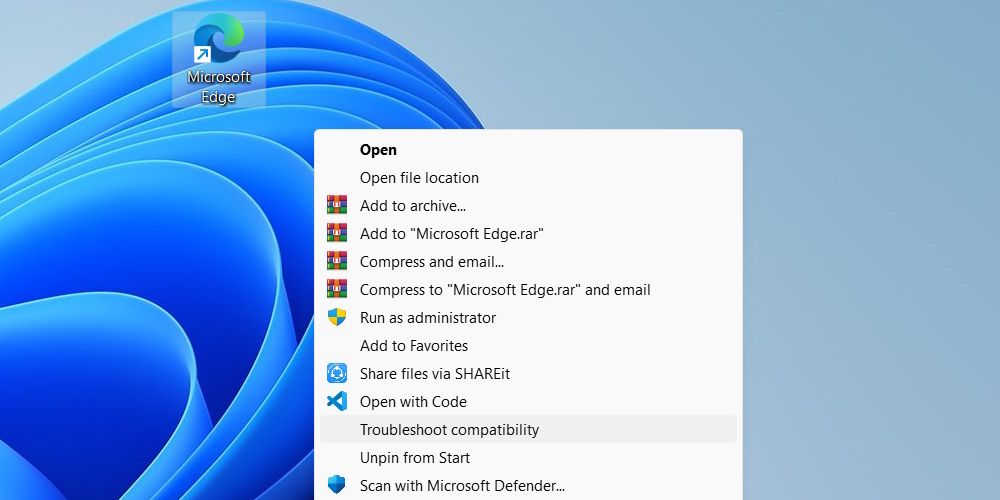
这将立即启动该工具,它将帮助您解决所选应用程序遇到的任何兼容性问题。
2. 在疑难解答页面运行程序兼容性疑难解答
Windows 10 和 11 在“设置”应用程序中都有一个故障排除页面,您可以从中启动程序兼容性故障排除程序。 如果您因为“设置”应用无法运行而无法进入“疑难解答”页面,请阅读我们的指南,了解如何修复无法打开的 Windows 设置。
在 Windows 11 上
要从 Windows 11 的设置运行程序兼容性疑难解答程序,请先按 Win + I 打开“设置”应用程序。 接下来,单击 系统 在左侧菜单中,然后单击 疑难解答 在右侧。
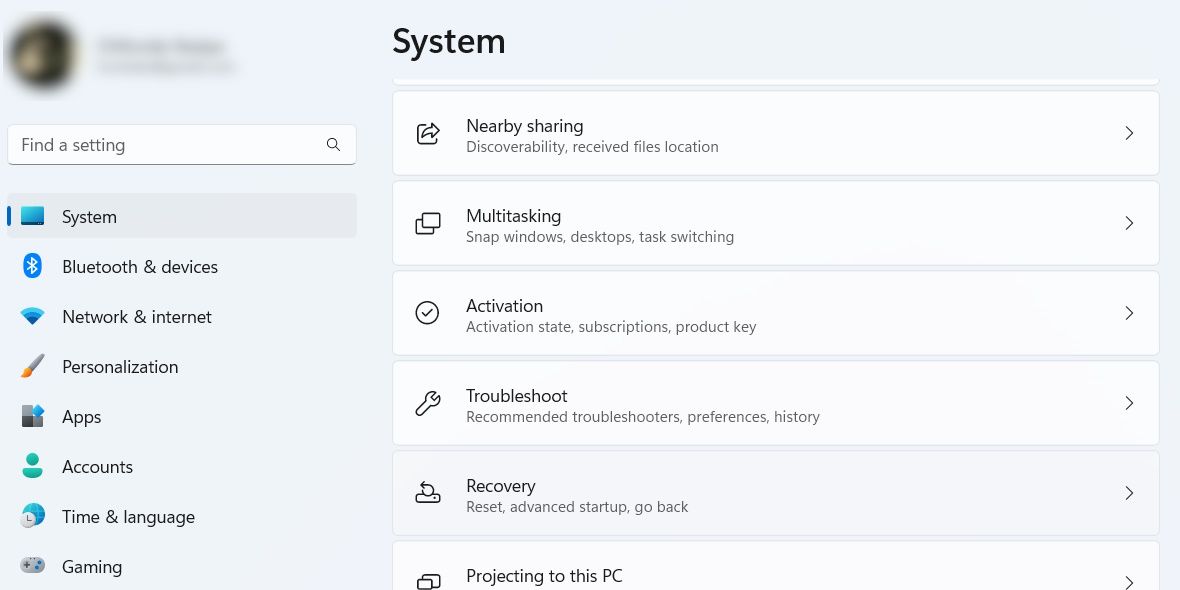
在疑难解答页面上,向下滚动并单击 其他疑难解答.
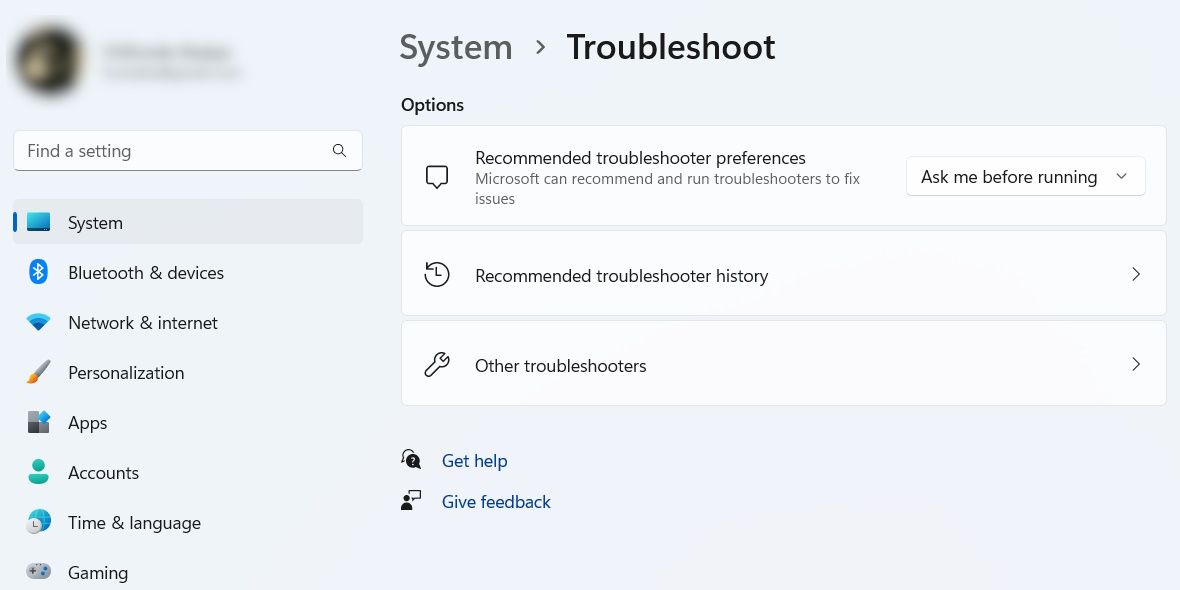
向下滚动到 其他 部分,找到 程序兼容性疑难解答 从疑难解答列表中,然后单击 run 旁边的按钮。
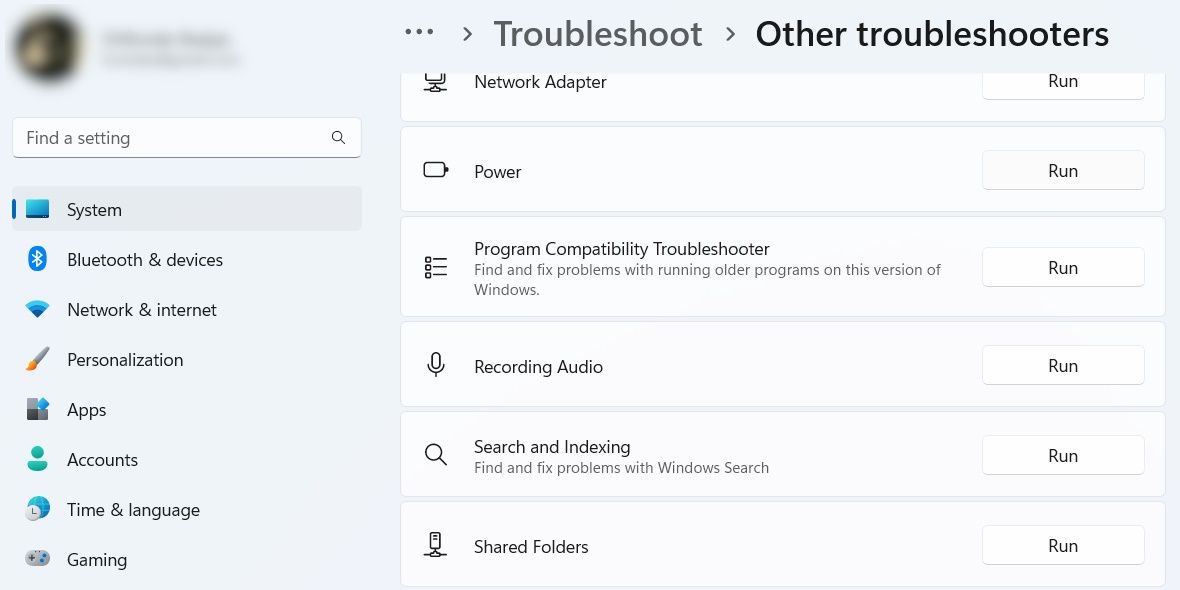
这将启动程序兼容性疑难解答程序。
在 Windows 10 上
如果您使用的是 Windows 10,请按 Win + I 打开“设置”应用程序,然后单击 更新与安全. 接下来,点击 疑难解答 在左侧菜单中,然后单击 其他疑难解答 在右侧。
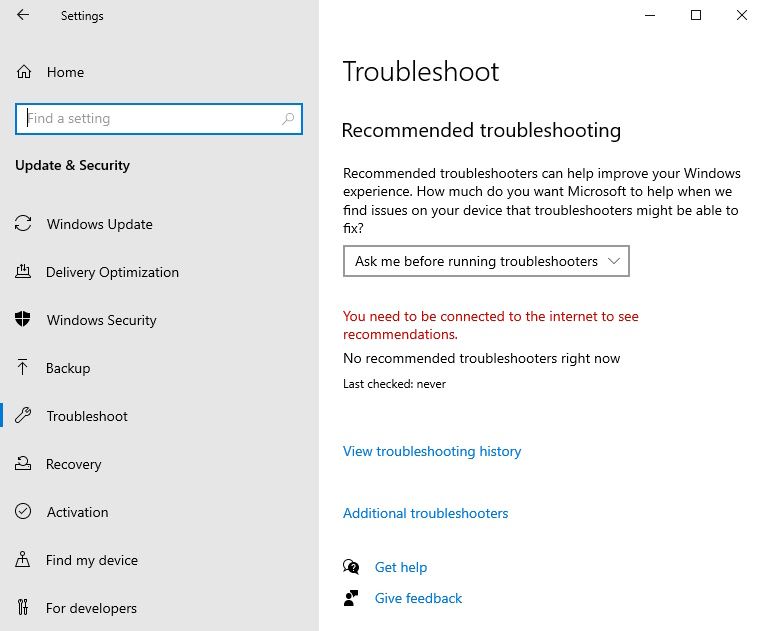
找到并点击 程序兼容性疑难解答 扩大它。 然后,点击 运行此疑难解答 按钮。
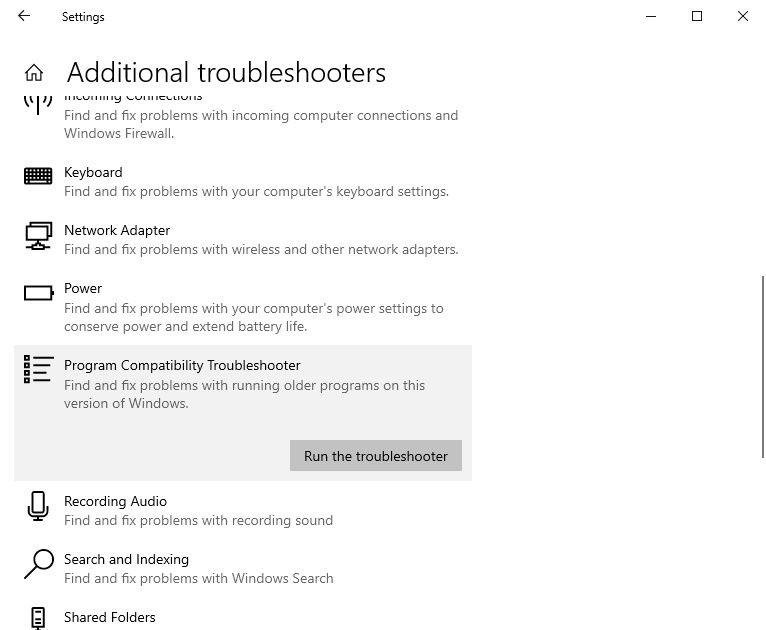
现在,您可以使用该工具修复 Windows 10 上的兼容性问题。
3.使用控制面板运行程序兼容性疑难解答
启动程序兼容性疑难解答的另一种方法是通过控制面板。 为此,请先按 win + S 要调出 Windows 搜索,请输入 控制面板 在搜索框中,然后单击 控制面板 在搜索结果中。
在控制面板中,选择 程式然后点击 运行为以前版本的 Windows 制作的程序 关联。
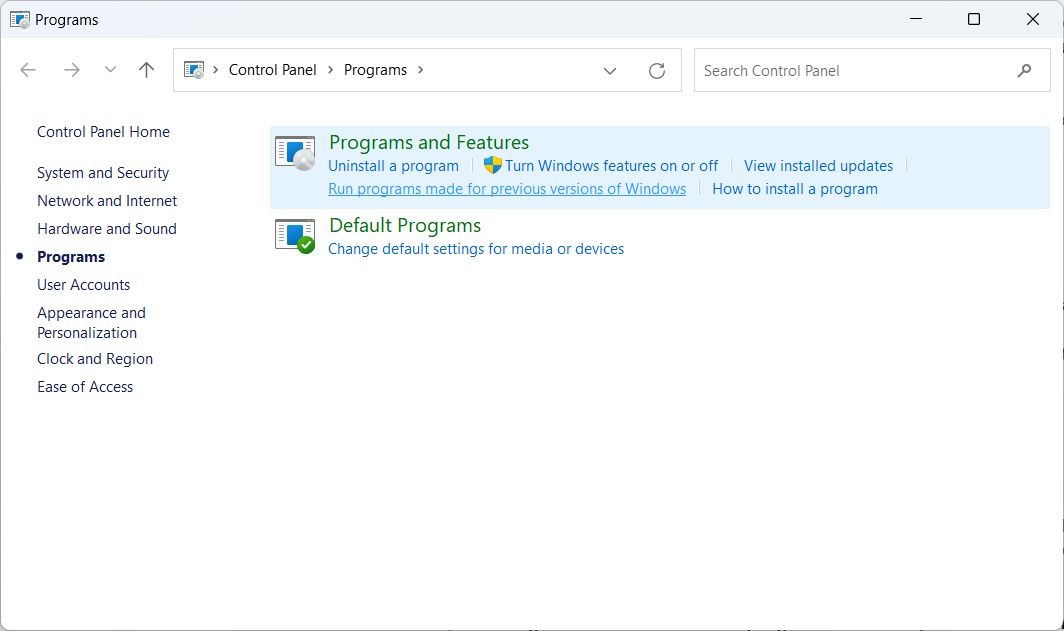
这将启动程序兼容性疑难解答。
4.使用桌面快捷方式运行程序兼容性疑难解答
如果您经常使用程序兼容性疑难解答程序,将其添加到桌面是使其触手可及的好方法。 为此,请右键单击桌面上的空白区域,然后单击 新建 > 快捷方式 启动创建快捷方式向导。
复制以下文字:
%systemroot%\system32\msdt.exe -id PCWDiagnostic接下来,将刚刚复制的文本粘贴到创建快捷方式向导的文本框中,然后单击 下一个.
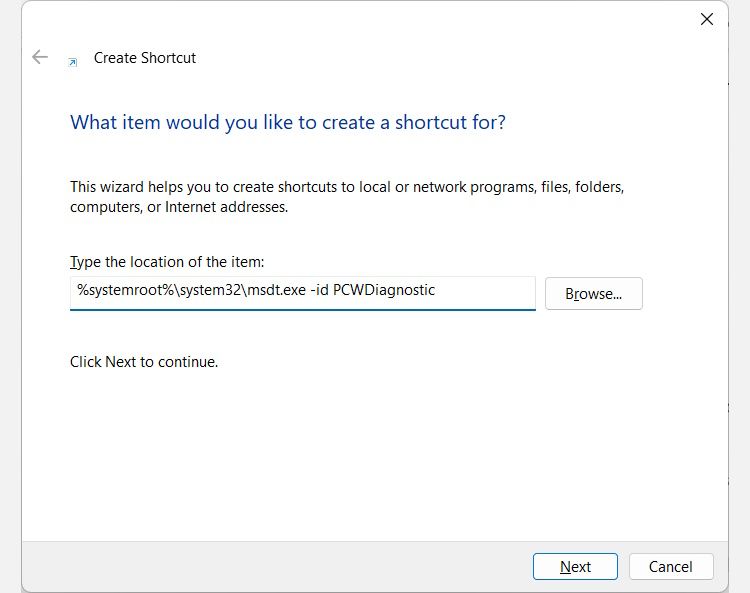
将快捷方式命名为 Program Compatibility Troubleshooter,然后单击 结束 将快捷方式添加到您的桌面。
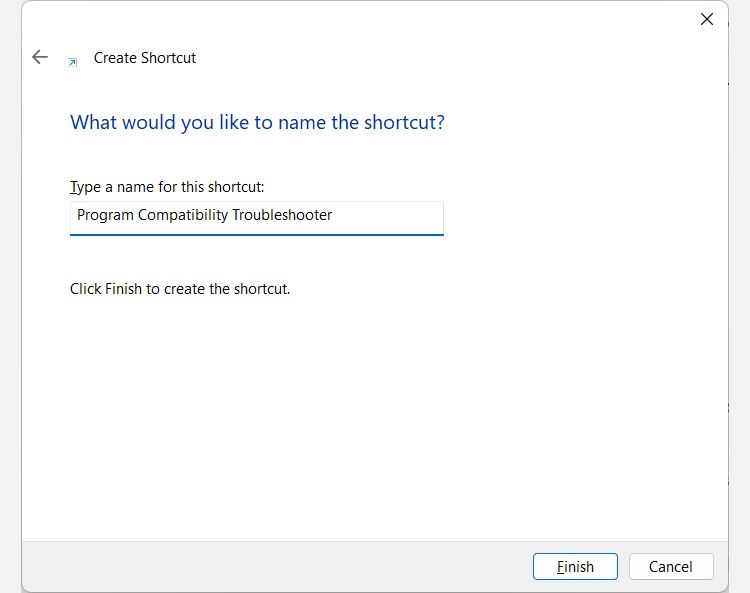
现在,当您双击刚刚创建的快捷方式时,您将启动程序兼容性疑难解答程序。
现在您可以以不同的方式运行程序兼容性疑难解答
程序兼容性疑难解答有时是让旧应用程序在当前版本的 Windows 上运行的最后手段。 有多种方法可以启动这个方便的工具,我们刚刚向您展示了所有方法,以防其中一种方法不适合您。

